
広告などに表示されている価格はほとんどの場合「円」が小さくなっていて、ほぼ毎日見ているはずですが、いざ自分で作る時は忘れがち。
ほとんどのフォントで「英数」は「かな」より小さくなっているので、そのまま入力すると円だけ大きく見えます。
↑の「100円」は「100」より「円」が目立って見えます。
ということで今回は広告で大事な大事な価格をなんかいい感じに見える方法をシェアします。
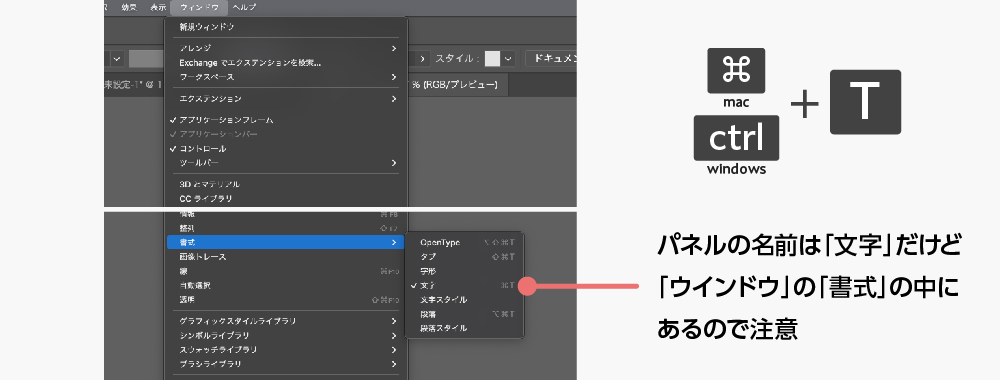
文字のサイズを変えるので、「文字パネル」を表示させます。
「文字パネル」が表示されていない場合は、command/control + T、または、画面上のウインドウから書式の中の文字をクリックします。
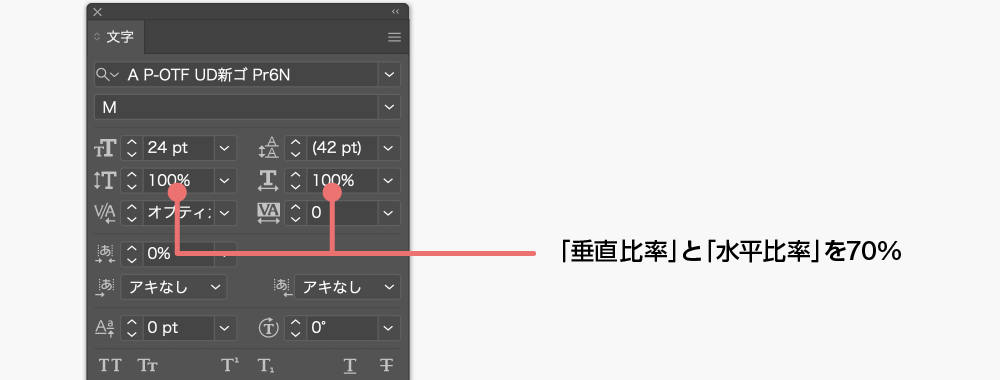
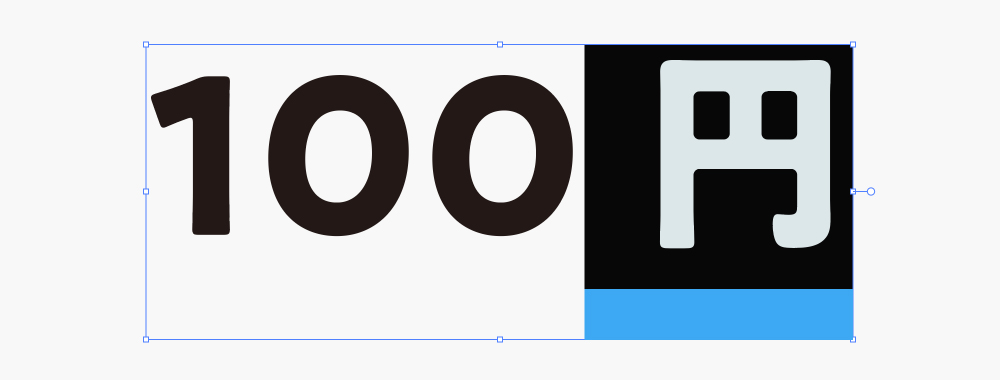
やることはすごく単純で、「円」だけ選んで小さくする。です。
文字ツールで「円」だけを選択して、文字パネルの垂直比率と水平比率の%を小さくします。
今回は70%にします。
僕は大体「円=70%」というマイルール的に決めているので、もう「おや手が勝手に」という具合です。(紙面に円が大量で全部やるの大変な時はこれ!)
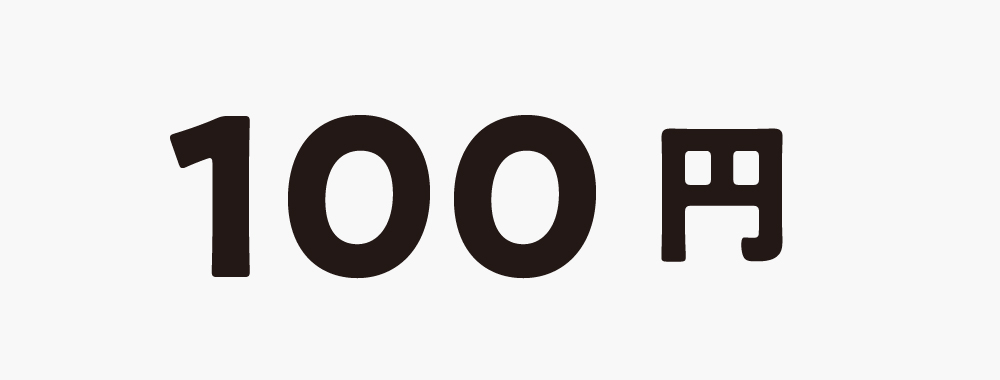
文字サイズを小さくしたままだと、ちょっと上に上がったような感じになるので、文字を揃えます。
文字パネルの右上のオプション(三←これっぽいやつ)から文字揃え→欧文ベースライン選びます。
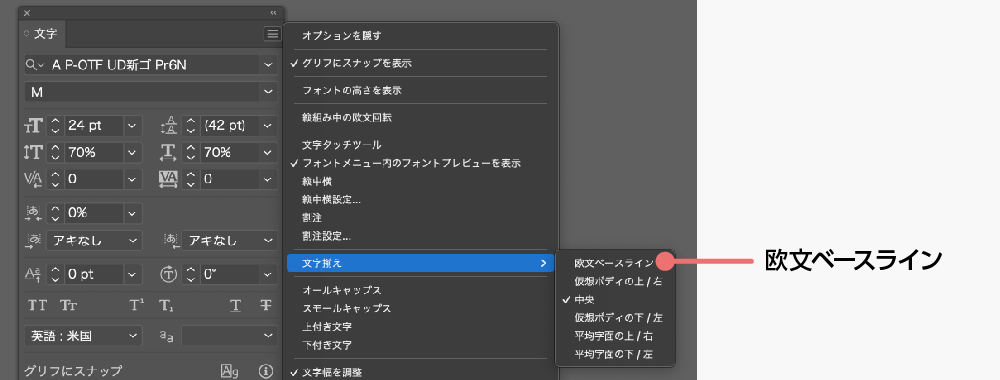
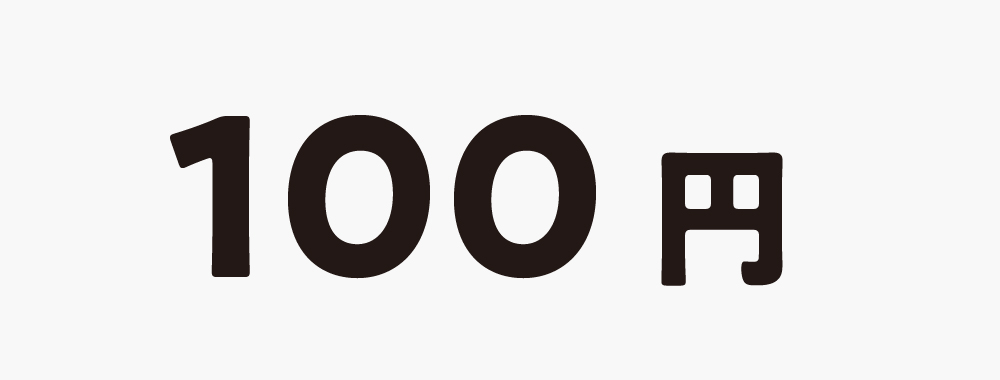
いい感じになりました!
でもちょっと離れている感じがしますね。
このちょっと隙間が相手しまう現象は「文字詰めの会」で詳しく説明しますので、今回はやり方だけにします。
文字パネルの文字間のカーニングを設定をオプティカル、アキを挿入(左/上)とアキを挿入(右/下)をアキなしします。
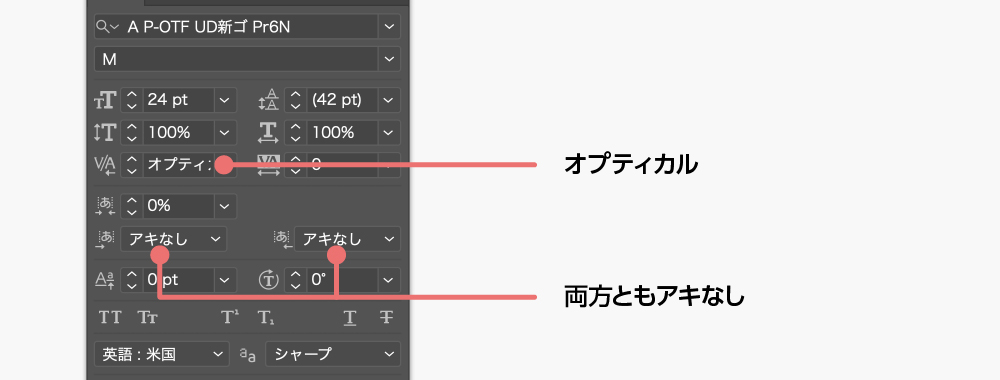
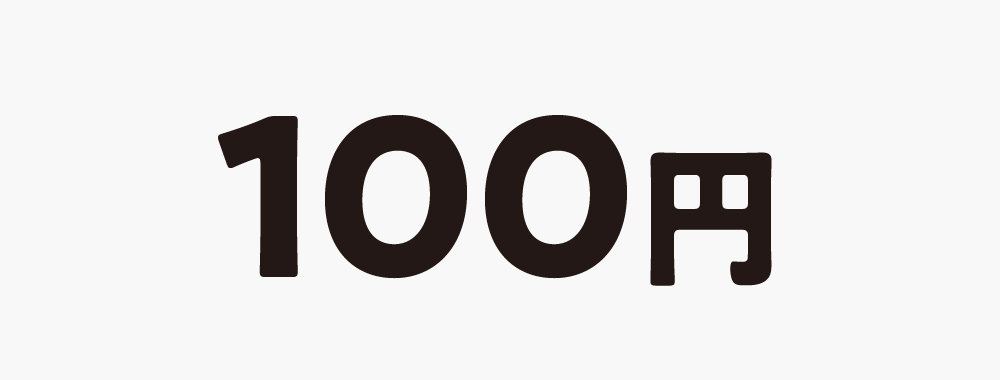
これで「100」の間と「円」の間が詰められていい感じになりました。

